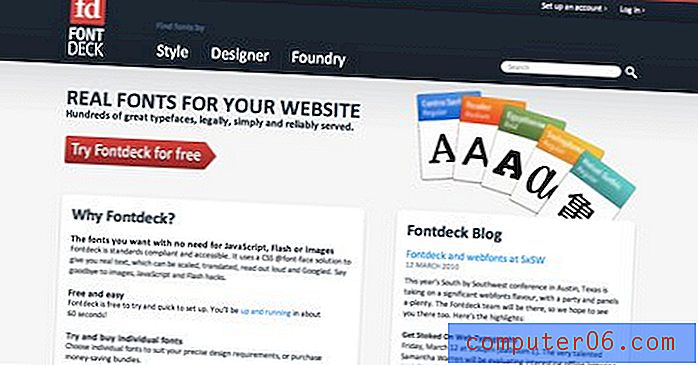iPhone 7의 제어 센터에 돋보기를 추가하는 방법
iPhone의 카메라 앱에는 멀리있는 물체의 사진을 찍을 수있는 줌 기능이 있습니다. 과거에는 육안으로는보기 어려운 것을 더 잘 보려고 시도했을 수도 있습니다.
그러나 iPhone에는 비슷한 방식으로 작동하는 돋보기 기능이 있으며 iPhone을 열 수있는 전용 방법이 있습니다. 이러한 방법 중 하나는 접근성 메뉴에서 돋보기 기능을 활성화하는 것과 관련이 있지만 제어 센터에 바로 가기를 넣어서 사용할 수도 있습니다. 아래의 튜토리얼에서는이를 수행하는 방법을 보여주고 돋보기 기능에 쉽게 액세스 할 수 있도록합니다.
iPhone 제어 센터에 돋보기 단축키를 넣는 방법
이 기사의 단계는 iOS 11.4의 iPhone 7 Plus에서 수행되었습니다. 이 단계를 완료하면 제어 센터에 눌려서 돋보기 도구를 여는 바로 가기가 있습니다.
1 단계 : 설정 앱을 엽니 다.

2 단계 : 제어 센터 항목을 선택하십시오.
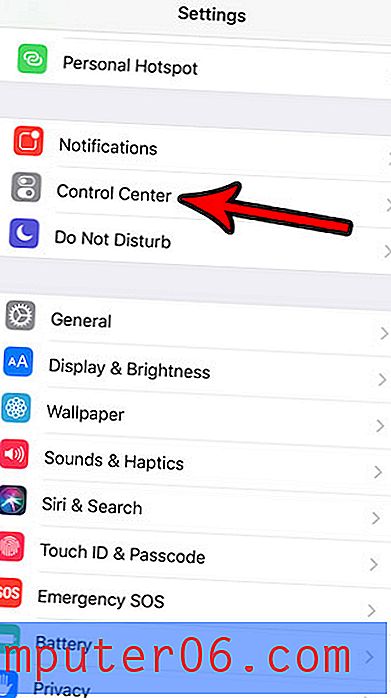
3 단계 : 컨트롤 사용자 정의 버튼을 터치합니다.
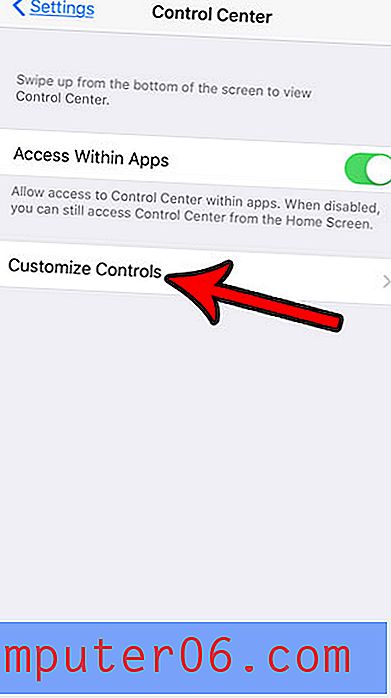
4 단계 : 추가 컨트롤 아래의 돋보기 옵션 왼쪽에있는 녹색 + 기호를 누릅니다.
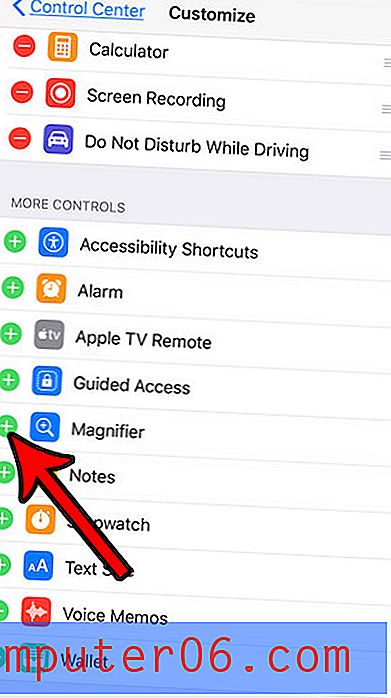
그런 다음 화면 하단에서 위로 스 와이프하여 제어 센터를 열어이 바로 가기에 액세스 할 수 있습니다.
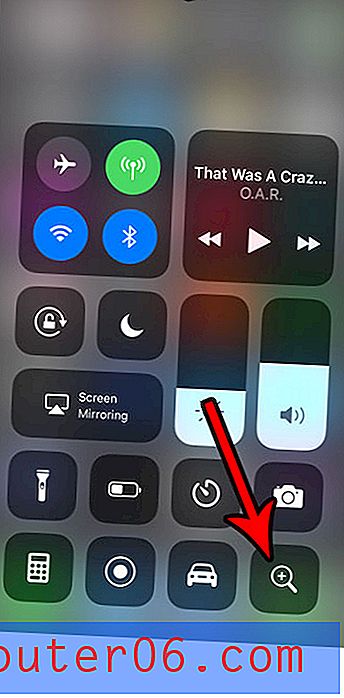
그런 다음 화면 하단의 슬라이더를 끌어 확대 수준을 높이거나 낮출 수 있습니다.
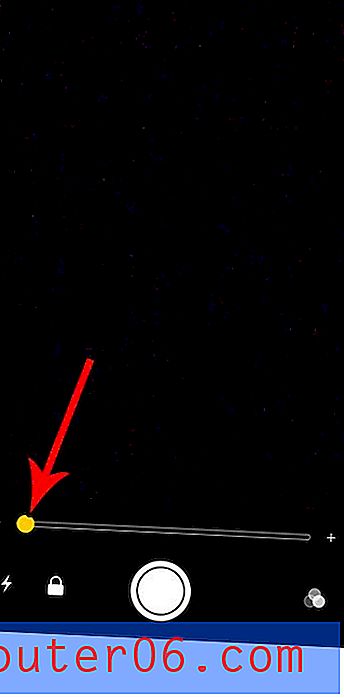
제어 센터에서 옵션을 사용자 정의하는이 새로운 기능은 iPhone 화면을 기록 할 수있는 유용한 새 유틸리티를 제공합니다. iPhone 7의 화면 녹화에 대한 자세한 내용은 사용하십시오.